Wi-Fi ルーターを利用すると、
「インターネット接続料金が無料」
ということを知っていますか。
本当です。
それを紹介しています。
順を追って話を進めます。
お付き合いください。
- インターネット接続料金とは、回線料金 (NTT、au等) とプロバイダー接続料金のことです。-
インターネットに接続する方法は3種類あります。
1. 固定回線で接続する
光、CATV、ADSLなどプロバイダー(ISP)を利用しての接続です。
「Wi-Fi ルーター」を使用して、無料化します。
この方法を紹介しています。
2. モバイルブロードバンドで接続する
Wimax、ワイモバイル等での接続です。
- モバイルブロードバンドとは移動体通信で移動しながらブロードバンドでインターネット接続することです。-
3. 携帯電話で接続する
携帯電話のキャリアdocomo、au、softbankからの接続です。
INDEX
Wi-Fi の仕組み
・固定回線の仕組み
・モバイルブロードバンドの仕組み
・携帯電話の仕組み
Wi-Fi ルーターの利点と欠点
固定回線は最高速のインターネットが実現
・WAN側の速度
・Wi-Fi ルーターと子機の速度
Wi-Fi ルーターのリスク
Wi-Fi ルーターの設定
スマートホンで Wi-Fi ルーターを設定
QRコードで接続
・Android ATERM で接続 (リンク)
・Android Air Station で接続 (リンク)
WPSで接続
・Android WPS接続 (リンク)
手動で接続
・ios 手動接続 (リンク)
・Android 手動接続 (リンク)
PCで Wi-Fi ルーターを設定
ワイヤレスネットワーク接続
・Windows 10 (リンク)
・Windows 8.1/8 (リンク)
・Windows 7 (リンク)
インターネット接続料金が無料
終わりに
Wi-Fi の仕組み
固定回線を利用してインターネットに接続するため、通信の品質は安定しています。その安定した通信の通信料金の無料化が可能です。
固定回線の場合はプロバイダーに加入して、プロバイダー提供のモデム(ONU等)に Wi-Fi ルーターを接続して、スマホ、タブレット、PC等でインターネットにアクセスします。
固定回線、モバイルブロードバンド、携帯電話との違いを表示しました。
固定回線の仕組み
料金は月額固定ですから、時間・通信量に制限はありません。使うほどコストパフォーマンスは上がるということです。Wi-Fi ルーターを拠点にして、スマートホン、タブレット、PC等の端末からインターネットにアクセスする方法です。
【図1】

モバイルブロードバンドの仕組み
料金体系が通信量に応じて通信費が必要です。使えば使うほど料金がかかるタイプです。
モバイル Wi-Fi ルーターを拠点にして、タブレット、ゲーム機、PC等の端末からインターネットにアクセスする方法です。
【図2】

携帯電話の仕組み
料金体系が通信量に応じて通信費が必要です。使えば使うほど料金がかかるタイプです。
スマートホン (デザリング) を拠点にして、タブレット、ゲーム機、PC等の端末からインターネットにアクセスする方法です。
【図3】
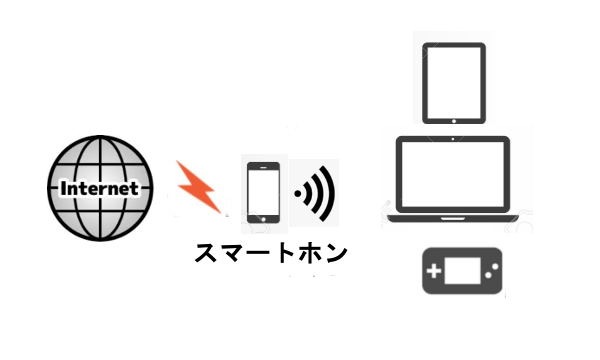
「テザリング」とは、スマートフォンの電波がつながるところであれば、パソコンやタブレット、ゲーム機器などをインターネットに接続できる機能のことです。スマートフォンをルーターとして利用します。
インターネットにアクセスする方法は固定回線、モバイルブロードバンド、携帯電話があるとお話ししました。これらをよく見るとそれぞれ用途(目的)が違います。用途の違うものを単純比較してもあまり意味はありません。
それよりも、それぞれの特徴を理解して、上手な使い分けをすることが賢明な利用方法ではないでしょうか。

Wi-Fi ルーターの利点と欠点
固定回線でWi-Fi ルーターを利用する方法では次のような利点 (メリット) と欠点 (デメリット) があります。
利点 (メリット)
・SSID (ネットワーク) が複数設定(*1)できる
・SSID を複数にしても費用(*2)はかからない
・Wi-Fi ルーターまでの回線が有線なので通信品質が安定している
・最高速の Wi-Fi ルーターで高速利用が可能
・Wi-Fi ルーターの機種が豊富で、選択肢が多い
・インターネット接続料金が定額
・インターネットアクセスの時間制限とか通信量の制限は無し
・契約において、2年縛り・4年縛り等の拘束期間がない
・Wi-Fi のセキュリティは強固である
*1
Wi-Fi ルーターに搭載されている SSID (ネットワーク) は1個、2個、4個のものがあります。2個のものが大半です。個数が多いということは高性能です。価格も高めです。
*2
SSID は個数が多くても設定すれば利用が可能です。SSID の個数が多くてもインターネット接続料金は固定なので、追加料金は不要です。
無料化ができます。
欠点 (デメリット)
・Wi-Fi ルーターの電波の届く距離は数十メートル、エリア外だと利用できない
・インターネットアクセスの利用場所が固定される
・Wi-Fi ルーターを用意をしなければならない
固定回線は最高速のインターネットが実現
インターネットの歴史は「速度」の歴史と言っても過言ではありません。
インターネットの「高速」は最も重要で固定回線のWi-Fi ルーターで実現します。
Wi-Fi で高速を実現するには、3つの速度を理解してそれぞれの特長を引き出すことが必要です。
それは
WAN側の速度
Wi-Fi ルーターの速度
子機の速度
です。
WAN側の速度
「最高速度」と言うとWi-Fi ルーターに注意が集まりがちですが、おおもとのプロバイダーの速度もインターネットアクセスにおいては大きく影響されます。
プロバイダーのサービスの中には、高速タイプ、中速タイプなどいろんなサービスが用意されています。その中で高速タイプを選ぶことをおススメします。その高速タイプが「WAN側の速度」になります。
速度計測
契約後になりますが、その高速タイプはどれくらいの速度か測定をしておくとよいでしょう。加入したサービスの速度の把握は必要です。
速度計測するサイトがありますので利用してください。
「BNRスピードテスト」(リンク) はこちらです。
「測定開始」ボタンをクリックして、しばらくすると、速度のデータが表示されます。(Flash Playerを使用していますので、ソフトのインストールを求められます)
速度計測は日取り、時間帯を変えて、複数回計測して、その平均をとればおおよその速度が把握できます。その計測値が、「WAN側の速度」(実測値) になります。
Wi-Fi ルーターと子機の速度
Wi-Fi ルーターは高速のものを選ぶとよいでしょう。
この時重要なのが、Wi-Fi ルーター(親機)と子機の無線規格を合わせることです。
例として、WXR-2533DHPというWi-Fi ルーターがあります。
この機種のWi-Fi ルーター (親機) は
11ac/n/a・・・1733Mbps・・・5GHz
11n/g/b・・・800Mbps・・・・2.4GHz
となっています。
子機もこの規格に合わせる、又は近い規格にすることが高速を実現することに近づきます。
上記の1733Mbps、800MbpsはWi-Fi ルーターの理論上の速度表示になっています。利用者が実際に享受(きょうじゅ)できる速度は大分落ちます。
Wi-Fi ルーターのリスク
インターネットは情報を得ることが目的ですが、リスクも伴います。
そのリスクですが、大きく分けて2種類あります。
一つ目は Wi-Fi ルーターを使用した時のリスクです。 Wi-Fi ルーターに直接アクセスされるリスクです。
二つ目はインターネットから侵入するリスクです。メールのウイルス添付、フィッシング等のマルウェアがあります。
ここでは一つ目の Wi-Fi ルーターのリスクについての紹介です。
Wi-Fi ルーターのリスク
・自宅 (職場) 等で Wi-Fi ルーターを設置した時のリスク
「安全性は非常に高い」と言えます。
Wi-Fi ルーターの電波の届く距離は数十メートルです。その距離からの不正アクセスがリスクの対象になります。「WPA3」化が現在進行中(2018年)です。これが適応されれば強固になり、安全性が非常に高まります。
なぜ安全性が高いのかその理由を説明します。
2017年に「暗号化キー」が「WPA2」という方式に脆弱性 (ぜいじゃくせい) が見つかり、急遽「WPA3」が開発 (2018年6月) され、順次 Wi-Fi ルーターに適応される方向です。
Wi-Fi Alliance (リンク) 英文です。
(2018年6月、Wi-Fiアライアンスは、無線通信のセキュリティを強化するべく設計された新しいWi-FiセキュリティのプロトコルであるWPA3を発表)
・外出先の「無料の Wi-Fi スポット」でのリスク
無料で使用できる Wi-Fi スポットはかなり増えました。これからも増えていくことでしょう。インターネットの利用が「無料」なので利用者にとっては大変ありがたいことですが、最も気になるのが、セキュリティです。
不特定多数の利用者との接点になります。残念ながらハイリスクが予想されます。ここでは詳しくは触れませんが、十分なセキュリティを施さなければなりません。
Wi-Fi ルーターの設定
電気製品を購入すると開封後、電源をいれてすぐ使用できるものと、開封後、設定をしないと使用できないものがあります。Wi-Fi ルーターは後者になります。
Wi-Fi ルーターの設定は、スマートホンで設定する方法とPCで設定する方法があります。
スマートホンで Wi-Fi ルーターを設定
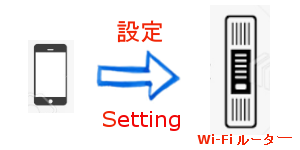
スマートホンで Wi-Fi ルーターを設定
QRコードで接続
・Android ATERM で接続 (リンク)
・Android Air Station で接続 (リンク)
WPSで接続
・Android WPS接続 (リンク)
手動で接続
・ios 手動接続 (リンク)
・Android 手動接続 (リンク)
PCで Wi-Fi ルーターを設定
PCで Wi-Fi ルーターを設定するには、有線 (LANケーブルを使用) 、と無線での設定方法があります。
ここでは無線の設定方法を紹介しています。
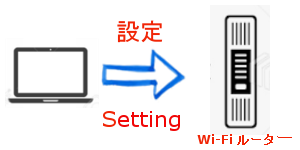
ワイヤレスネットワーク接続
・Windows 10 (リンク)
・Windows 8.1/8 (リンク)
・Windows 7 (リンク)
インターネット接続料金が無料!?
インターネット接続料金が無料になる条件は以下の通りです。
既存のインターネット環境あり/無料のケース
「無料」で利用できるのは2通りです。
・子機の追加【図10】
・SSID の追加
1. 子機の追加
【図10】

既存のインターネット環境がある場合は子機「A」を追加することで「無料」でインターネットの利用ができます。
Wi-Fi ルーター利用できる台数の範囲内であれば複数台の子機が「無料」で接続できます。
(Wi-Fi ルーターは利用できる台数が決まっています)
2. SSID の追加
SSID が複数利用できるWi-Fi ルーターで、空きがあれば SSID を追加できます。新規登録された SSID 内の子機は「無料」でインターネットの利用ができます。
費用がかかるケース
新設でインターネットを敷設する場合は費用がかかります。費用の内訳は各プロバイダーにより異なりますので、ここでは取り上げません。

終わりに
Wi-Fi ルーターを利用することで、インターネット接続料金が無料になるという記事を紹介してきました。
なぜそうなるのかを順を追って紹介してきました。
Wi-Fiを利用した時の仕組みの違いを紹介しました。
・固定回線の場合
・モバイルブロードバンド回線の場合
・携帯電話回線の場合
Wi-Fi ルーターの利点と欠点
Wi-Fi ルーターの利点と欠点を紹介しています。
固定回線は最高速のインターネットが実現します。「高速」を実現するには、WAN側の速度、Wi-Fi ルーターと子機の速度も重要ということを紹介しています。
・WAN側の速度
・Wi-Fi ルーターと子機の速度
Wi-Fi ルーターのリスク
Wi-Fi ルーターへの不正アクセスがリスクとなることを紹介しています。
Wi-Fi ルーターの設定ではスマートホンとPCで設定が可能です。
スマートホンで Wi-Fi ルーターを設定する方法の紹介です。
QRコードで接続
・Android ATERM で接続
・Android Air Station で接続
WPSで接続
・Android WPS接続
手動で接続
・手動接続/ios
・手動接続/Android
PCで Wi-Fi ルーターを設定する方法の紹介です。
ワイヤレスネットワーク接続
・Windows 10
・Windows 8.1/8
・Windows 7
